Lorsque vous voyez l'erreur 'Le compte d'utilisateur a été verrouillé' dans Windows 10 ou 11, cela signifie que votre compte a été verrouillé par l'administrateur en raison d'une inactivité ou d'une autre raison. Cela se produit généralement lorsque vous essayez de vous connecter après une longue période de temps. Il existe plusieurs façons de corriger cette erreur. Tout d'abord, vous pouvez essayer de vous connecter avec un autre compte utilisateur. Si cela ne fonctionne pas, vous pouvez essayer de réinitialiser votre mot de passe. Si vous ne parvenez toujours pas à vous connecter, vous pouvez contacter votre administrateur pour déverrouiller votre compte. Si vous êtes l'administrateur, vous pouvez déverrouiller le compte en accédant au Panneau de configuration et en cliquant sur 'Comptes d'utilisateurs'. De là, vous pouvez sélectionner le compte et cliquer sur 'Déverrouiller'.
Lorsque l'ordinateur client entre plusieurs fois le mauvais mot de passe, Le compte utilisateur a été verrouillé l'erreur apparaît sur le contrôleur de domaine avec l'ID d'événement 4740. Cet article vous aidera à remettre l'ordinateur client en ligne afin que l'utilisateur puisse continuer à l'utiliser sans aucun problème. Même si cette erreur s'affiche de manière incorrecte, vous pouvez suivre les mêmes conseils et astuces pour résoudre le problème.

Correction de l'erreur 'Le compte d'utilisateur a été verrouillé' dans Windows 11/10.
Corriger Le compte utilisateur a été verrouillé erreur dans Windows 11/10, suivez ces trucs et astuces :
- Utiliser l'état de verrouillage du compte
- Voir Observateur d'événements pour plus d'informations.
- Modifier le paramètre de délai de verrouillage du compte
- Modifier le seuil de verrouillage du compte
Pour en savoir plus sur ces solutions, continuez à lire.
1] Utiliser l'état de verrouillage du compte
Account Lockout Status est une application gratuite qui vous aidera à connaître la raison exacte pour laquelle un utilisateur a été verrouillé à un moment donné. Peu importe si cela s'est produit en raison de la saisie répétée du mauvais mot de passe ou de quelque chose d'autre, vous pouvez trouver la raison à l'aide de cette application. La meilleure chose est qu'il est fabriqué par Microsoft et que vous pouvez le télécharger à partir de microsoft.com . Une fois téléchargé et installé, ouvrez l'application. Sélectionnez ensuite le compte d'utilisateur et recherchez la raison sur le même écran.
2] Trouvez plus de détails à l'aide de l'Observateur d'événements.
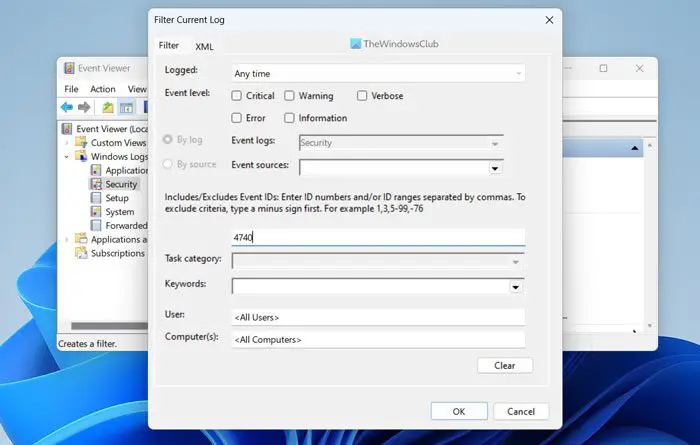
L'Observateur d'événements intégré est l'un des meilleurs utilitaires qui vous montre tout sur votre ordinateur. Pour l'utiliser, suivez ces étapes :
- Recherche Observateur d'événements dans la zone de recherche de la barre des tâches.
- Cliquez sur un résultat de recherche individuel.
- Développer Fenêtres de journal section.
- Sélectionner Sécurité menu.
- Cliquer sur Filtrer le journal actuel option.
- entre dans 4740 et cliquez sur BIEN bouton.
Il affichera tous les événements marqués avec l'ID d'événement 4740. Vous devez cliquer sur chaque journal d'événements et vérifier pourquoi il est apparu.
Note: Ce n'est pas une solution, mais aide à trouver la cause de l'erreur.
3] Modifiez le paramètre de délai de verrouillage du compte.
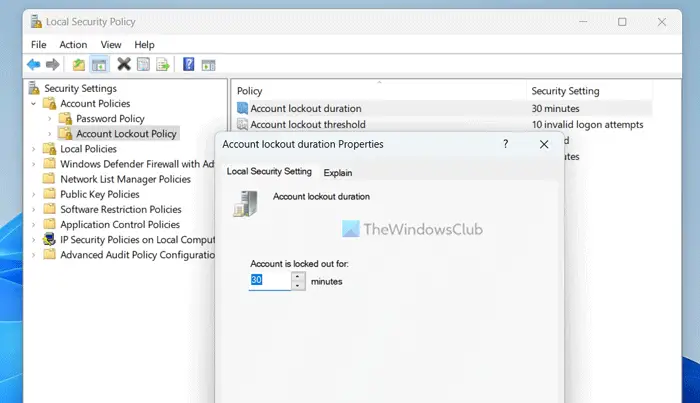
Pour modifier le paramètre de délai de verrouillage du compte dans Windows 11/10, procédez comme suit :
- Recherche Stratégie de sécurité locale et cliquez sur le résultat de la recherche.
- Développer Politique de compte option.
- Sélectionner Politique de verrouillage de compte menu.
- Double-cliquez sur Durée de verrouillage du compte paramètre.
- Choisissez l'heure qui vous convient.
- Presse BIEN bouton.
Cette solution vous aidera à récupérer votre compte verrouillé après l'heure que vous avez sélectionnée précédemment.
4] Modifier le seuil d'interdiction de compte
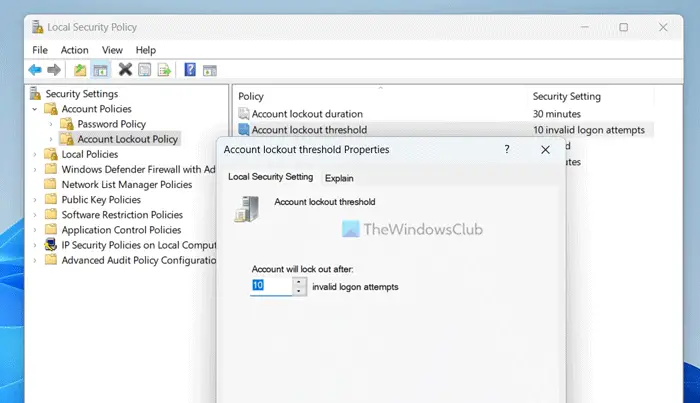
Vous pouvez modifier le nombre de tentatives que vous souhaitez autoriser avant qu'un compte ne soit banni. La valeur par défaut est 10. Cependant, vous pouvez l'augmenter ou la diminuer selon vos besoins. Pour ça, politique de sécurité locale ouverte panneau en suivant les mêmes étapes que ci-dessus et procédez comme suit :
- Double-cliquez sur Seuil de verrouillage de compte paramètre.
- Entrez le numéro que vous aimez.
- Presse BIEN bouton.
Lire: Comment limiter les tentatives de connexion Windows
Comment débloquer un PC Windows 11 verrouillé ?
Généralement, si votre PC Windows 11 est verrouillé, vous pouvez simplement appuyer sur le bouton Entrée, entrer votre mot de passe et appuyer à nouveau sur le bouton Entrée. Que vous utilisiez un NIP ou un mot de passe, le processus est le même pour les deux. Vous pouvez utiliser la même méthode pour les comptes locaux ainsi que pour les comptes Microsoft.
herramientas de administración de servidor remoto para windows 8
Comment réparer un compte Windows verrouillé ?
Si votre administrateur a verrouillé votre compte utilisateur, vous ne pourrez pas le déverrouiller sans les droits d'administrateur. Si vous avez des droits d'administrateur, vous pouvez ouvrir la politique de sécurité locale et ajuster les paramètres pour récupérer votre compte d'utilisateur. Que vous utilisiez Windows 11 ou toute autre version, le processus est le même.
C'est tout! J'espère que cela a aidé.
Lire: Renforcez la stratégie de mot de passe de connexion Windows et la stratégie de verrouillage de compte.















